
Esistono molti strumenti online che puoi utilizzare per eseguire comuni attività di fotoritocco senza dover scaricare alcun software.
Utilizzo più strumenti per apportare modifiche alle foto come l’unione di due immagini o la trasparenza delle immagini. Di tanto in tanto è possibile apportare tali modifiche, quindi gli strumenti online svolgono un ottimo lavoro e non devo installare altro software.
Se non hai bisogno di apportare modifiche alle foto frequentemente, allora ti suggerisco gli strumenti di fotoritocco online giusti che gestiranno le tue comuni esigenze di fotoritocco. Buona lettura!
Rimuovi sfondo
Se hai un’immagine con uno sfondo semplice che desideri rimuovere, uno strumento online può aiutarti. Tuttavia, le prestazioni di questi strumenti variano l’una dall’altra a seconda del tipo di immagine, motivo per cui condividerò due strumenti per questo scopo.
Remove.bg e Slazzer sono i due strumenti che uso per rimuovere lo sfondo e due di loro di identificare automaticamente lo sfondo e rimuoverlo; devi solo caricare l’immagine.
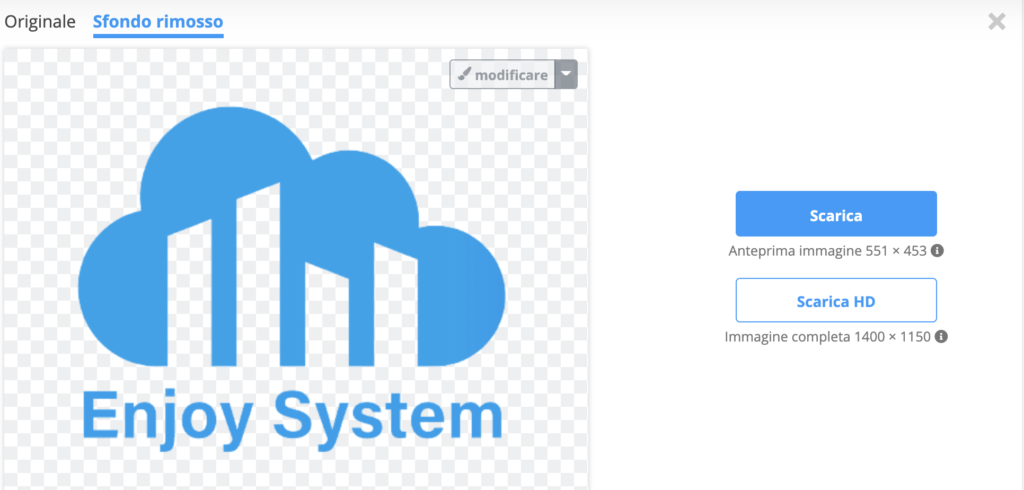
Ti consiglierò di elaborare la tua immagine attraverso entrambi questi strumenti poiché, a seconda della tua immagine, ognuno di questi strumenti può offrire una qualità migliore.
Comprimi le immagini
Se stai cercando di ridurre le dimensioni delle immagini, Toolur offre un ottimo strumento di compressione delle immagini online gratuito e potente. Ti consente di comprimere fino a 25 immagini alla volta con una dimensione massima di 30 MB ciascuna. Oltre a selezionare la percentuale di compressione dell’immagine, consente anche di selezionare il tipo e il metodo di compressione; compresa la compressione con e senza perdita di dati.

In alternativa, puoi anche provare TinyPNG per comprimere file PNG e JPEG.
Sfoca le foto online
Non ci sono molti strumenti per questo scopo che non richiedano l’iscrizione a una suite completa di strumenti di modifica delle immagini. Sebbene IMGonline abbia uno strumento di sfocatura di base che può sfocare un’intera immagine con intensità variabile. Devi solo caricare la tua foto e selezionare l’intensità della sfocatura da 1 a 300 e fare clic su OK per ottenere l’immagine sfocata. Se lo desideri, ti consente anche di comprimere l’immagine sfocata.

Capovolgi foto
Possono esserci molte foto che possono diventare compositivamente più piacevoli se capovolte completamente verticalmente o orizzontalmente. FlipAPicture è un ottimo strumento per questo che ti consente di capovolgere le immagini sia verticalmente che orizzontalmente. Puoi caricare una singola immagine alla volta e l’unica opzione di configurazione che ha è selezionare la direzione di inversione.

L’immagine elaborata si aprirà a piena risoluzione e potrai scaricarla utilizzando l’ opzione Salva immagine incorporata nel browser .
Converti foto online
Le app e i servizi online hanno requisiti diversi per il formato dell’immagine, quindi c’è un grande bisogno di software di conversione delle immagini. A tal fine, personalmente mi piace Aconvert in quanto è un servizio completamente gratuito senza limitazioni (sebbene supportato da pubblicità). Il servizio supporta oltre 80 formati di immagine e ti consente di convertire le immagini in blocco.

Puoi caricare file dal PC o dall’archivio immagini online e c’è anche un’opzione per ridimensionare l’immagine prima della conversione se desideri ridimensionarla.
Combina le foto
Per oltre 5 anni ho usato Photo Joiner per questo scopo e non mi ha ancora deluso, quindi ti consiglierò questo strumento. Usando questo strumento puoi unire 2-8 immagini insieme verticalmente o orizzontalmente. Personalmente mi piace per la sua opzione di ridimensionamento che mi consente di selezionare la dimensione dell’immagine finale in modo che tutte le dimensioni delle immagini vengano regolate automaticamente.

Come la maggior parte degli altri strumenti qui, è anche gratuito da usare senza limitazioni.
Ridimensiona l’immagine
Un’altra attività comune di modifica delle immagini poiché la maggior parte delle app e dei servizi ha requisiti di dimensioni fisse per il caricamento. Per ridimensionare rapidamente un’immagine online, Simple Image Resizer è un ottimo strumento. Dopo aver caricato la tua foto, lo strumento ti consente di ridimensionare l’immagine in base a una percentuale o fornendo dimensioni esatte.

Sovrapponi immagini online
Se vuoi sovrapporre un’immagine su un’altra immagine, la funzione LunaPic Blend two images è perfetta per questo. Personalmente lo uso per molte delle foto dei miei articoli in quanto lo trovo davvero semplice da usare. Basta caricare sia lo sfondo che le foto sovrapposte e puoi ridimensionare e spostare liberamente la foto sovrapposta per applicarla.

Mi piace molto anche la loro opzione per rendere trasparente la foto sovrapposta in quanto fa sembrare le foto unite insieme.
Estrai testo
Se hai un’immagine contenente molto testo che desideri copiare, uno strumento OCR online può aiutarti. Uno strumento OCR può scansionare un’immagine ed estrarre tutto il testo al suo interno in un file di documento modificabile. Raccomanderò OnlineOCR per questo che ti consente di estrarre testo in un massimo di 46 lingue da qualsiasi immagine.

Puoi estrarre il testo da 15 immagini in un’ora e il documento di output sarà in formato Word, Excel o Testo.
Rendi più nitide le immagini online
A causa della fotocamera e del movimento, è abbastanza spesso che finiamo per scattare foto un po ‘sfocate. Per fortuna, puoi facilmente aumentare la nitidezza delle immagini online per rimuovere gli effetti di sfocatura o distorsione. La funzione di nitidezza PINETOOLS fa un grande aumento della nitidezza delle immagini facilmente utilizzando un cursore. Carica le tue foto e usa il cursore per impostare l’intensità della nitidezza per ottenere un’immagine chiara.

Puoi continuare a ripetere il processo finché non ottieni un’immagine perfettamente chiara. C’è anche un’opzione per aumentare la dimensione della maschera di convoluzione per un effetto più forte.
Visualizza i metadati delle foto
La fotocamera salva molti dati su una foto quando viene scattata la foto, inclusi il tipo e le impostazioni della fotocamera, la posizione, l’ora, le specifiche dell’immagine e molto altro. Se desideri visualizzare questi dati di qualsiasi immagine, è sufficiente uno strumento online. Metapicz ti consente di visualizzare i metadati di qualsiasi immagine che carichi.
Puoi caricare l’immagine dal PC o da un URL ei metadati verranno visualizzati in basso organizzati in categorie.

Rimuovi metadati
Come avrai notato dalla descrizione sopra, i metadati contengono informazioni sensibili come la posizione o la data / ora che potrebbero essere cattive se finissero nelle mani sbagliate. Se vuoi dare le tue foto a qualcuno o caricarle online, rimuovere i metadati è importante per la privacy.
ExifRemove può rimuovere tutti i metadati di qualsiasi immagine di dimensione 10 MB o inferiore. Può accettare solo un’immagine alla volta ma funziona molto velocemente rispetto ad altri strumenti che ho testato.

Rimuovi gli occhi rossi
Non è raro avere gli occhi rossi nelle foto; soprattutto quando il flash della fotocamera è acceso. Tuttavia, non devi scartare una buona foto per questo motivo. Con l’aiuto di FixRedEyes , puoi rimuovere facilmente gli occhi pronti dalle tue foto. A differenza di altri strumenti simili, questo strumento ti consente di indicare la posizione approssimativa degli occhi che aumenta notevolmente le possibilità di una migliore rimozione.
Devi solo caricare l’immagine e utilizzare una casella fissa per selezionare le aree in cui è presente l’occhio rosso, quindi il resto viene gestito dallo strumento.

Aggiungi filigrana
Se vuoi proteggere le tue immagini dai furti, aggiungere una filigrana è davvero importante. Puoi utilizzare Watermarkly per questo che ti consente di filigranare fino a 50 foto alla volta.
Sfortunatamente, la loro versione gratuita aggiunge un’altra minuscola filigrana alla tua immagine; dovrai eseguire l’aggiornamento alla versione pro per rimuovere la filigrana e ottenere anche alcune funzionalità extra. Oltre a questa limitazione, lo strumento è davvero potente per creare e utilizzare filigrane personalizzate.

Se desideri uno strumento gratuito senza filigrane e limitazioni, vale la pena dare un’occhiata anche a uMark Online . Tuttavia, offre solo filigrane di testo.




0 Commenti
Scrivi un commento